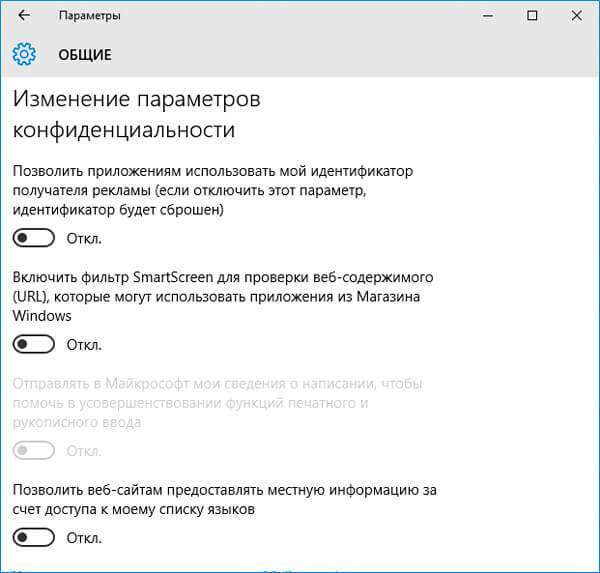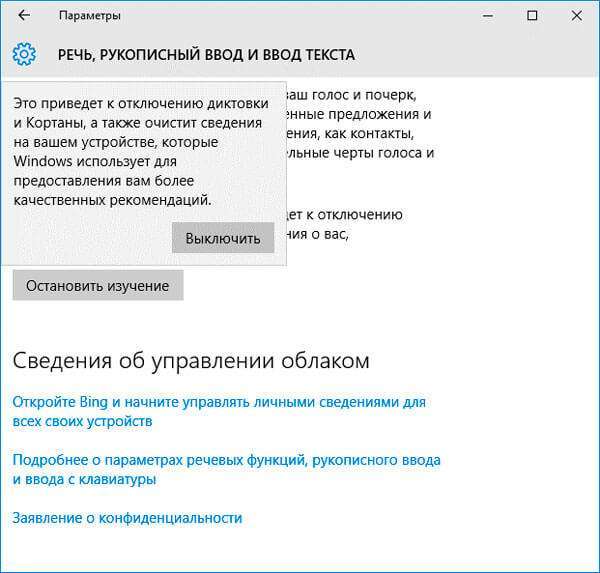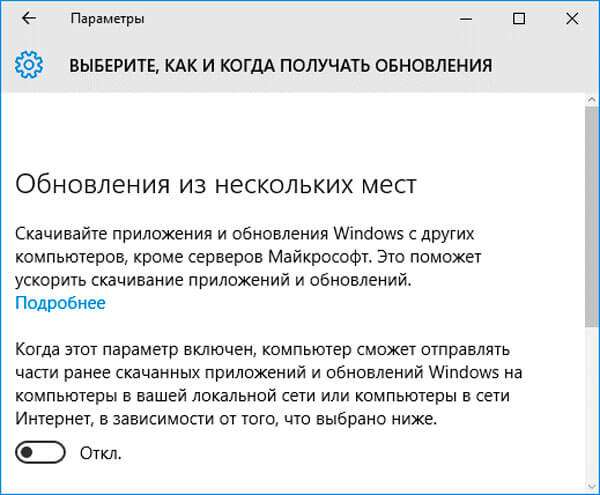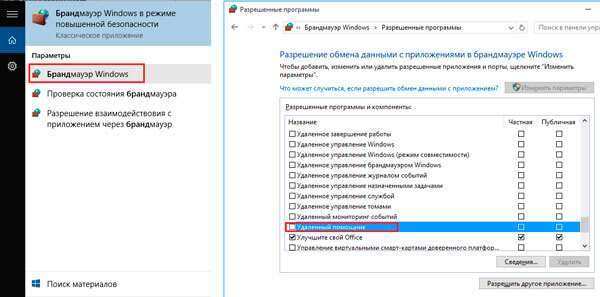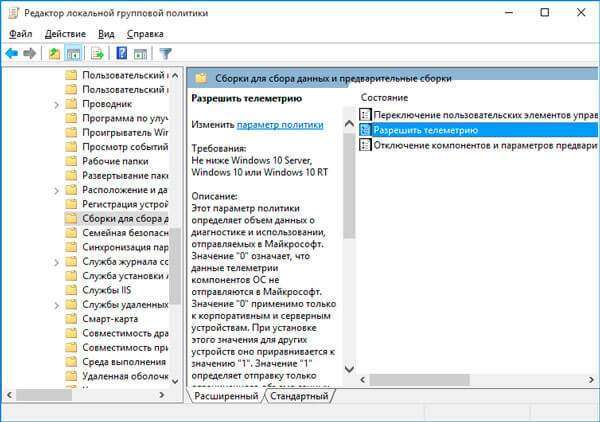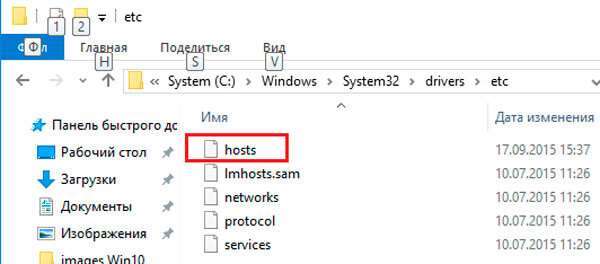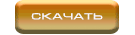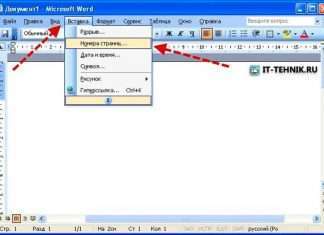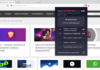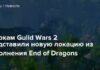Всім привіт! Напевно Ви чули, що операційна система віндовс 10 шпигує за користувачами. Як відключити цей «бєспрєдєл»? Варіантів багато, тому я вирішив в даній статті поділитися найефективнішими способами.
ЗМІСТ СТАТТІ:
- Про що йдеться?
- Як відключити шпигунські функції?
- Використовуємо спеціальне ПЗ
- Destroy Windows Spying
- DoNotSpy10
- Disable Windows 10 Tracking
- Windows 10 Privacy Fixer
Про що йдеться?
Багато користувачів навіть відмовляються від переходу до нової версії ОС компанії Microsoft, так як вважають, що система буде «красти» особисті дані, паролі, номери банківських карт, переглядати фото і відео. Це не зовсім так. Принаймні, в цьому нас запевняють розробники.
Згідно з їх твердженнями, збір інформації (стеження) відбувається для вдосконалення відносин між Windows і людиною, для подальшої оптимізації шляхом випуску оновлень.
Але не всім хочеться, щоб «роботи» копалися в нашому особистому житті, дізнавалися наші інтереси.
Розробники запевняють, що такий підхід дозволить удосконалити помічника Cortana, щоб реалізувати наступний функціонал:
- Нагадування про важливі справи та майбутніх заходах;
- Відправка звітів про помилки і збої;
- Безконтактне керування ПК за допомогою голосу.
Але є нюанси, які насторожують. Наприклад, навіщо в процесах «висить» кейлоггер, який записує кожне натискання клавіш на клавіатурі? Правда, не знаю, але деякі користувачі помітили, що після спілкування за допомогою веб-камери, вихідний трафік в бік серверів MS різко зростає. Невже наші розмови і особи записуються і відправляються на сервера розробника операційної системи? А Ви нічого такого не спостерігали?
Як відключити шпигунські функції?
Щоб вимкнути все, що може стежити за нами, слід вдатися до ручного способу, або ж використовувати сторонній софт. Розглянемо обидва варіанти.
Почнемо з зміни параметрів системи, після чого спробуємо відключити процеси і служби, які риються в наших даних. А на закуску залишимо повну блокування серверів MS. Поїхали!
- Відкриваємо «Параметри» (цей пункт знаходиться в меню «Пуск») і переходимо на вкладку «Конфіденційність». Нас цікавить Загальний розділ, де слід змінити деякі значення, встановлені за замовчуванням. Ось як має виглядати вікно:
- Повертаємося до попереднього вікна, натиснувши на стрілкою в лівому кутку зверху. Відключаємо «Розташування» і зупиняємо вивчення («стоп-Кортана») в розділі «Мова…»:
- Для досягнення найкращого ефекту в боротьбі зі збором даних, слід відмовитися від завантаження та встановлення оновлень. Щоб це зробити, в параметрах йдемо в розділ «Оновлення та безпека», і переходимо до «додаткові параметри», де змінюємо стан перемикача на «Вимк.»:
- Продовжуємо «ламати» систему. Далі блокуємо парочку службових програм. Відкриваємо брандмауер (можна знайти через пошук), клікаєм по написи: «Дозвіл обміну даними…» і знімаємо галочки навпроти наступних компонентів: «Віддалений помічник» і «Бездротовий екран»:
Тепер розглянемо служби, які слід відучити від стеження.
- Як би Вам не хотілося працювати з командним рядком, але в даному випадку без неї ніяк не обійтися. Складно не буде. Відкриваємо консоль (тиснемо Win + X , потім клацаємо на потрібному пункту). Вводимо (або просто копіюємо звідси) з команди. Робимо у такій послідовності:
sc delete DiagTrack
sc delete dmwappushservice
echo “” > C:\ProgramData\ Microsoft\ Diagnosis\ ETLLogs\ AutoLogger\ AutoLogger-Diagtrack-Listener.etlreg add “HKLM\ SOFTWARE\ Policies\ Microsoft\ Windows\ DataCollection” /v AllowTelemetry /t REG_DWORD /d 0 /f
- Далі ми спробуємо налаштувати телеметрію (точніше, відключити її) з допомогою редагування групових політик. Викликаємо вікно «Виконати» (Win + R) і пишемо в поле вводу gpedit.msc.
- Коли запуститься робоча область, у списку ліворуч переходимо до папки «Конфігурація ПК», потім відкриваємо папці «Адмін. шаблони» – «Компоненти». Знаходимо директорію з довгою назвою «Збірки для збору даних…».
- Праворуч відображено налаштування. Нас цікавить пункт «Дозволити телеметрію». Відкриваємо його властивості і там відключаємо непотрібний функціонал.
Залишилося лише заблокувати сервера розробників. Хочете знати, як це робиться?
- На системному диску переходимо по дорозі: Windows \ System32 \ drivers \ etc і в останній зазначеній папці відкриваємо цей файл:
- Якщо в ньому зазначені певні адреси, то варто їх замінити на такі:
Завантажити: Hosts
Файл з налаштуваннями блокування стеження Windows 10
Скачано: 688, розмір: 38.7 KB, дата: 20.Сен.2016
- Обов’язково перезавантажуємо ПК після всіх проведених маніпуляцій.
Використовуємо спеціальне ПЗ
Якщо Вам здалося, що ручками все робити дуже складно і довго, то ось Вам кілька сторонніх програм для відключення стеження.
Destroy Windows Spying
Це додаток стало одним з перших у своєму роді. Серед його головних переваг – зрозумілий інтерфейс російською мовою. Працює все дуже просто. Завантажуєте софт, запускаєте (навіть встановлювати не потрібно) і тиснете на великій кнопці «Заборонити».
DoNotSpy10
Крутий софт з безліччю налаштувань, які допоможуть не тільки відучити «десятку» від стеження, але і відключать невикористовувані модулі. Увага! Коли будете встановлювати цю утиліту, на екрані може з’явитися пропозиція інсталювати додаткове ПЗ. Уважно Читайте повідомлення і відмовляйтеся!
Disable Windows 10 Tracking
По функціоналу нагадує DWS. Така ж проста і швидка програма без особливих налаштувань. Але на англійській мові.
Windows 10 Privacy Fixer
Холоднокровно справляється з цієї завданням. А ще вміє видаляти метро-додатки, типу «Календар», «Новини» і т. д.
Який із способів – це Ваша особиста справа. От мені цікаво длубатися вручну, вивчати налаштування, обчислювати шпигунів. Але якщо немає часу займатися такими речами, то краще завантажити сторонній софт і в один клік відучити Windows 10 від «шкідливих звичок».
Якщо стаття допомогла вирішити проблеми і виявилася корисною, то можна в знак подяки розповісти про цьому матеріалі своїм друзям, колегам в соціальних мережах. І не забувайте додавати посилання в закладки, щоб не втратити.
З повагою, Віктор!